Bieżąca instancja Acrobat spowodowała błąd [Rezolvare]

Adobe Acrobat jest jednym z najpopularniejszych programów zarządzania plikami PDF, ale czasami może napotykać błędy, które spowalniają Twoją aktywność. Jednym z nich jest przesłanie “Biegła instancja Acrobat spowodowała błąd”. Jeśli masz ten błąd, gdy chcesz otworzyć pliki PDF, poniższy przewodnik pomoże ci pozbyć się tego błędu.
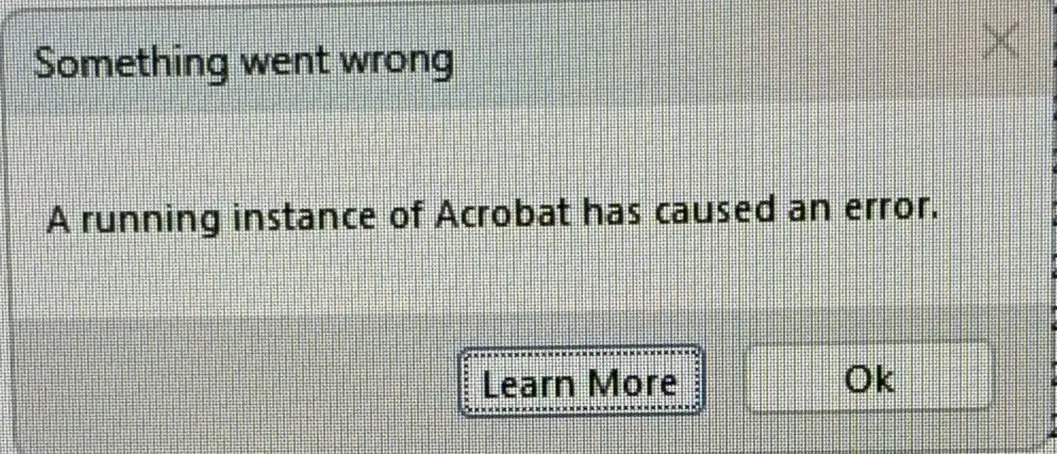
Ten błąd najczęściej występuje u użytkowników, którzy często pracują z plikami PDF. Na przykład, jeśli w dniu roboczym otwiera się duży wolumin plików PDF z Adobe Acrobat Reader “A running instance of Acrobat has caused an error“.
Błąd wskazuje, że występuje problem z poprzednią instancją Adobe Acrobat, która wciąż działa w tle. Możesz mieć więcej otwartych okien Adobe Acrobate, a jedno z nich jest zablokowane lub nie odpowiada.
Inną możliwą przyczyną błędu jest poprzedni instancja nie została poprawnie zamknięta, pozostawiając procesy w tle, które zakłócają otwarcie nowego pliku.
Błąd rozdzielczości: “A running instance of Acrobat has caused an error” Po otwarciu plików PDF
Błąd można rozwiązać za pomocą następujących metod:
Zamknij wszystkie instancje Adobe Acrobate:
– Sprawdź pasek czynności: Poszukaj wszystkich ikon związanych z Adobe Acrobat i zamknij je.
– Używa menedżera zadań: Naciśnij Ctrl+Shift+ESC, aby otworzyć Menedżera zadań, znajdź wszystkie procesy związane z Acrobat i zamknij je.
Uruchom ponownie komputer
Prosty restart może rozwiązać wiele tymczasowych problemów.
Sprawdź plik PDF
Spróbuj otworzyć plik PDF w innej aplikacji lub na innym komputerze. Jeśli problem będzie się utrzymywał, plik może zostać uszkodzony.
Powiązany: Jak edytować pliki PDF z przeglądarką internetową Microsoft Edge
Przez większość czasu jedna z powyższych metod rozwiąże ten błąd, który pojawi się, gdy chcesz otworzyć pliki PDF w systemie Windows z Acrobat.
Podsumowując, ten komunikat nie jest podawany przez błąd krytyczny lub wirus obecny w komputerze. Samo zamknięcie wszystkich otwartych procesów odczytu Acrobat lub Adobe Acrobat w Menedżerze zadań może rozwiązać ten problem.
Bieżąca instancja Acrobat spowodowała błąd [Rezolvare]
Co nowego
O Stealth
Pasjonat technologii, z przyjemnością piszę na StealthSettings.com od 2006 roku. Mam bogate doświadczenie w systemach operacyjnych: macOS, Windows i Linux, a także w językach programowania i platformach blogowych (WordPress) oraz dla sklepów internetowych (WooCommerce, Magento, PrestaShop).
Zobacz wszystkie posty StealthMoże zainteresują Cię także...

